需要制作色彩斑斓的油漆字体效果,可以按照以下步骤进行操作:
步骤1:新建画布并输入文字
- 打开Photoshop软件,点击"文件" -> "新建"来创建一个新的画布。
- 设置画布的大小和分辨率,根据需要选择合适的数值,并点击"确定"。
- 使用文字工具(T键)在画布上输入文字,例如"star"。
步骤2:选择适合的字体和大小
- 在工具栏上选择文字工具(T键),然后在选项栏上选择合适的字体和大小。可以尝试一些粗体或有趣的字体效果,以增加视觉效果。
步骤3:准备液化效果
- 点击菜单栏中的"滤镜" -> "液化"。
- 在液化滤镜的弹出窗口中,调整画笔大小和压力选项以适应文字的大小和细节。
步骤4:使用液化工具
- 使用液化工具(W键)在文字上进行液化操作。
- 在文字上点击并拖动鼠标来改变形状和布局。可以尝试拉伸、收缩、旋转或扭曲文字,创造出有趣的效果。
步骤5:添加色彩
- 在图层面板上,将文字图层转换为智能对象。右键点击文字图层,选择"转换为智能对象"。
- 点击菜单栏中的"图像" -> "调整" -> "色相/饱和度"。
- 在色相/饱和度调整窗口中,调整色相和饱和度的数值来改变文字的颜色。可以尝试不同的色相和饱和度组合,使文字呈现色彩斑斓的效果。
步骤6:保存和导出
- 在菜单栏中点击"文件" -> "保存"来保存你的工作。
- 如果需要导出为特定格式(如JPEG、PNG等),点击"文件" -> "导出" -> "导出为",选择合适的文件格式和设置,然后点击"保存"。
通过上述步骤,你可以使用Photoshop工具制作出色彩斑斓的油漆字体效果。记得根据个人创意和喜好进行调整和实验,以获得最佳的效果。

运用photoshop工具打造色彩斑斓的油漆字体效果,本教程的主要部分是利用ps的滤镜-液化效果来制作完成。
步骤1、新建画布,输入文字star,字体选择的是Rusty Cola Pen,为了让字体的周围有油漆刷过后留下的痕迹,我们用画笔工具,画出图中的几处横线和圆点。

2、把文字层和刚画的几个笔触图层合并,然后执行滤镜-液化,选择第一个向前变形工具,快捷键“control+[”是缩小,“control+]”是放大。
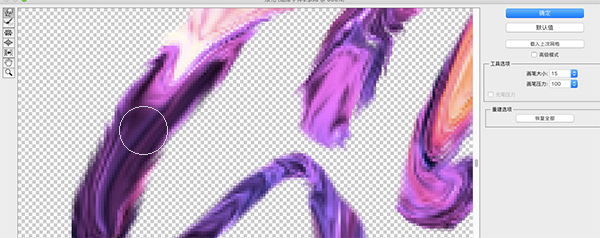
3、每个笔画都按照字体的走势进行粉刷,完成所有的笔画。

4、最后我们给文字做投影,打造文字的空间感。新建图层,并作为文本的剪切蒙板,用钢笔或者套索工具勾勒出阴影部分,然后选择画笔工具,颜色为黑色,在画好的图形处轻轻一刷便可。
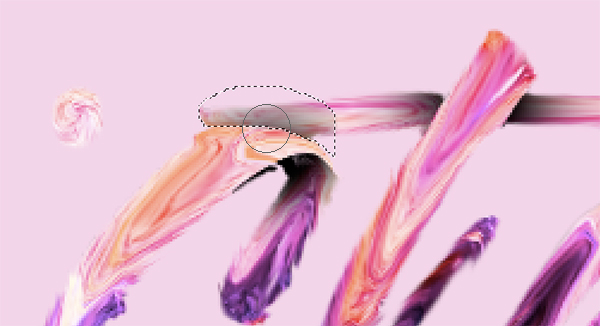
5、其他部分的投影同理,这样便完成了。

蹦蹦跳跳~~散花~~散花
文章为用户上传,仅供非商业浏览。发布者:Lomu,转转请注明出处: https://www.daogebangong.com/fr/articles/detail/Use%20photoshop%20tools%20to%20create%20colorful%20paint%20font%20effects.html


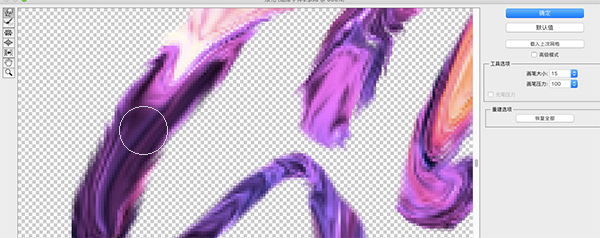

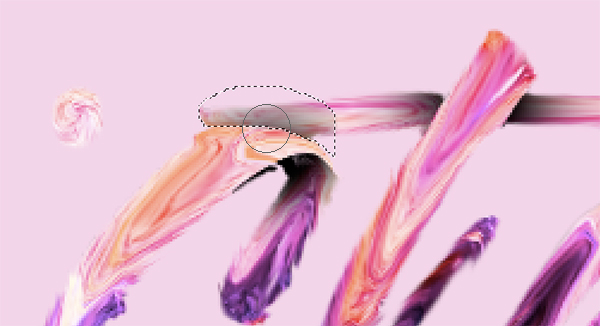


 支付宝扫一扫
支付宝扫一扫 
评论列表(196条)
测试